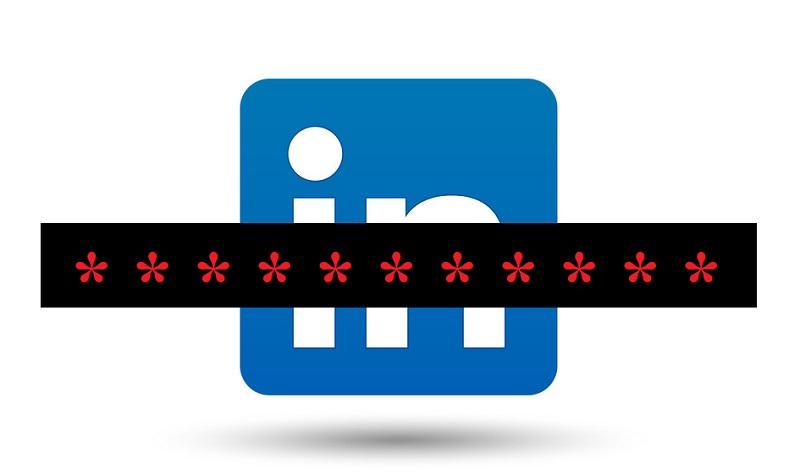
Có một lý do LinkedIn rất phổ biến đối với người dùng Internet với hơn 660 triệu người dùng, đây là một nền tảng đa năng hữu ích, hữu ích, trực quan và sẵn có. Tuy nhiên, người dùng muốn tận dụng dịch vụ sẽ làm tốt việc theo dõi tài khoản của họ, như LinkedIn đã có chia sẻ công bằng của nó về các vấn đề an ninh trong quá khứ.
Đầu tiên, có một lần vào năm 2012 khi tin tặc Nga đột nhập vào cơ sở dữ liệu của họ và đánh cắp tài khoản và mật khẩu của gần như 6.5 triệu người dùng. Đó là tin tức cũ cho đến bây giờ, nhưng đã có một sự cố vào năm 2016, trong đó hóa ra các tài khoản bị xâm nhập không chỉ là 6.5 triệu, nhưng một cái gì đó dọc theo dòng 117 triệu.
Ngoài ra, những câu chuyện đáng lo ngại về hack LinkedIn tài khoản tiếp tục xuất hiện. Bất chấp sự thúc đẩy để giáo dục công chúng về cách bảo vệ họ LinkedIn tài khoản, cho biết các trường hợp dường như không tăng bất kỳ hiếm hơn.
Sự kết hợp của cả hai yếu tố này chắc chắn chỉ ra kết luận rằng người dùng không được cho phép bản thân phát triển quá mức tự mãn khi sử dụng LinkedIn. Thật đáng để chú ý đến những gì xảy ra với bạn LinkedIn tài khoản và nỗ lực để làm cho nó an toàn nhất có thể.
Và khó chịu và phiền phức như vậy, điều này có nghĩa là rất có thể bạn sẽ phải theo dõi tài khoản của mình và thực hiện một vài bước dễ dàng để làm cho nó an toàn hơn. Các bước, chẳng hạn như thường xuyên thay đổi mật khẩu để giữ an toàn nhất có thể. Mặc dù quá trình này có vẻ như chỉ là một rắc rối khác, nhưng nó không thực sự khó khăn hay đòi hỏi. Đây là cách bạn làm điều đó.
Cách thay đổi mật khẩu Linkedin của bạn một cách an toàn
- Mở LinkedIn Trang web chính thức, linkin.com trong trình duyệt ưa thích của bạn.
- Chọn Tôi biểu tượng, nên được đặt ở đầu của bạn LinkedIn trang chủ.
- Lựa chọn "Cài đặt & Quyền riêng tư" từ các tùy chọn thả xuống.
- Đi đến "Tài khoản" chuyển hướng.
- Nhập "Phần đăng nhập và bảo mật.
- Lựa chọn Thay đổi kế bên Đổi mật khẩu."
- Nhập của bạn "Mật khẩu hiện tại" đây.
- Nhập vào của bạn "Mật khẩu mới," sau đó gõ lại để xác nhận nó
- Đánh dấu vào hộp kiểm bên cạnh "Yêu cầu tất cả các thiết bị đăng nhập bằng mật khẩu mới." Điều này cho bạn biết tất cả các phiên hoạt động trên tất cả các thiết bị của bạn sau khi bạn thay đổi mật khẩu.
- Bấm vào Tiết kiệm để hoàn thành công việc.
